win10安全删除的文件在哪里恢复 win10如何恢复被病毒感染的文件
时间:2023-10-28 来源:互联网 浏览量:
win10安全删除的文件在哪里恢复,在使用Windows 10操作系统时,我们难免会遇到一些意外情况,例如不小心删除了重要文件或遭受病毒感染,当我们需要恢复已安全删除的文件或被病毒感染的文件时,该如何操作呢?在本文中我们将探讨Win10安全删除的文件恢复的方法以及如何在Win10中恢复被病毒感染的文件。无论您是因为疏忽删除了文件还是遭受了病毒攻击,我们都将为您提供实用的解决方案,帮助您轻松恢复文件并保障系统安全。
具体步骤:
1.
在桌面左下角点击“开始”进入“设置”。
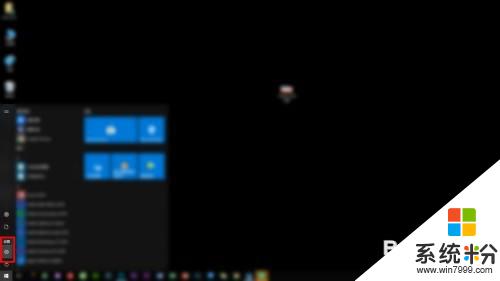
2.
在“设置”中进入“更新和安全”。
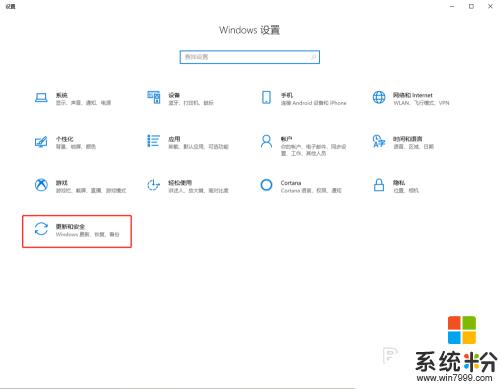
3.
在“更新和安全”中点击“Windows安全中心”。
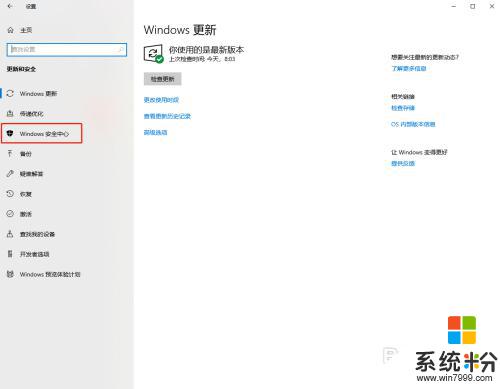
4.
在“Windows安全中心”中“打开Windows安全中心”。
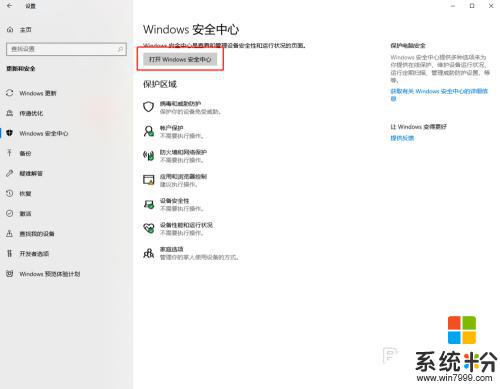
5.
进入“病毒和威胁防护”。
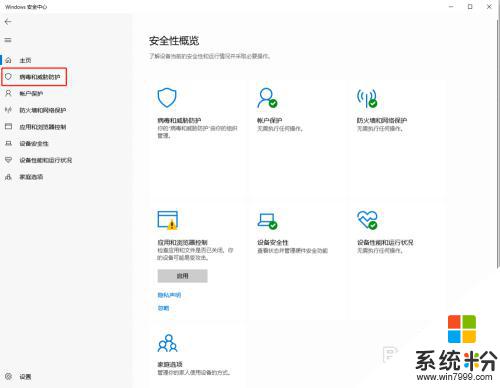
6.
在“病毒和威胁防护”中点击“威胁历史记录”。
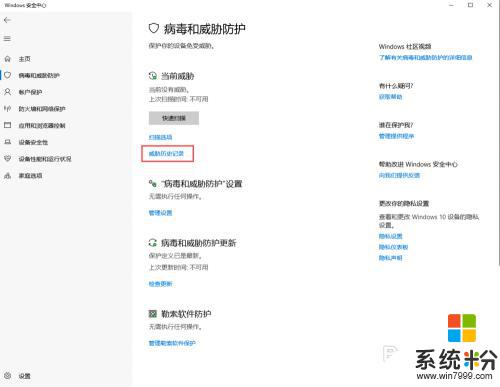
7.如果文件被误删了,在“威胁历史记录”中就会有记录。可以操作恢复。
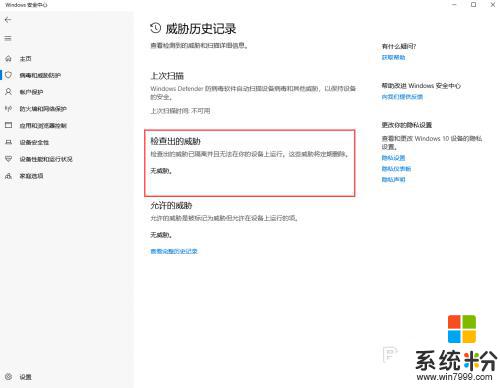
以上就是如何恢复win10中被安全删除的文件的全部内容,如果您不了解操作方法,可以按照小编的方法进行操作,希望这篇文章能够帮助到您。
我要分享:
相关教程
- ·Win10如何恢复安全删除硬件选项 Win10恢复安全删除硬件选项的方法
- ·win10安全删除硬件选项如何恢复 win10安全删除硬件选项的恢复方法
- ·Win10删除hosts文件后如何恢复?win10如何恢复hosts文件?
- ·Win10文件被杀毒软件误杀怎么恢复?Win10杀毒软件恢复文件的方法
- ·Win10怎么恢复安全删除硬件选项 Win10恢复安全删除硬件选项的方法
- ·Win10系统如何防止文件删除后被恢复?
- ·桌面文件放在d盘 Win10系统电脑怎么将所有桌面文件都保存到D盘
- ·管理员账户怎么登陆 Win10系统如何登录管理员账户
- ·电脑盖上后黑屏不能唤醒怎么办 win10黑屏睡眠后无法唤醒怎么办
- ·电脑上如何查看显卡配置 win10怎么查看电脑显卡配置
win10系统教程推荐
- 1 电脑快捷搜索键是哪个 win10搜索功能的快捷键是什么
- 2 win10系统老是卡死 win10电脑突然卡死怎么办
- 3 w10怎么进入bios界面快捷键 开机按什么键可以进入win10的bios
- 4电脑桌面图标变大怎么恢复正常 WIN10桌面图标突然变大了怎么办
- 5电脑简繁体转换快捷键 Win10自带输入法简繁体切换快捷键修改方法
- 6电脑怎么修复dns Win10 DNS设置异常怎么修复
- 7windows10激活wifi Win10如何连接wifi上网
- 8windows10儿童模式 Win10电脑的儿童模式设置步骤
- 9电脑定时开关机在哪里取消 win10怎么取消定时关机
- 10可以放在电脑桌面的备忘录 win10如何在桌面上放置备忘录
win10系统热门教程
- 1 Win10系统新加一块机械硬盘怎么分区? Win10系统新加一块机械硬盘怎么分区?
- 2 怎么让日期显示星期几 Win10右下角日期时间显示星期几的快捷设置方法
- 3 win10如何清理系统垃圾|win10清理系统垃圾文件的方法
- 4win10系统备份需要多大容量?win10备份系统占多大磁盘
- 5Win10 OneDrive怎么重置?OneDrive重置方法
- 6安装Win10系统的时候无法选择版本怎么回事?(安装好就是Win10家庭版)
- 7win10软件管家在哪 Win10自带的软件管家在哪个菜单里找到
- 8win10如何关闭自动更新,win10关闭自动更新教程
- 9Win10禁用任务管理器和解除禁用的方法
- 10Win10怎么把F1到F12键恢复为原来的用法
最新win10教程
- 1 桌面文件放在d盘 Win10系统电脑怎么将所有桌面文件都保存到D盘
- 2 管理员账户怎么登陆 Win10系统如何登录管理员账户
- 3 电脑盖上后黑屏不能唤醒怎么办 win10黑屏睡眠后无法唤醒怎么办
- 4电脑上如何查看显卡配置 win10怎么查看电脑显卡配置
- 5电脑的网络在哪里打开 Win10网络发现设置在哪里
- 6怎么卸载电脑上的五笔输入法 Win10怎么关闭五笔输入法
- 7苹果笔记本做了win10系统,怎样恢复原系统 苹果电脑装了windows系统怎么办
- 8电脑快捷搜索键是哪个 win10搜索功能的快捷键是什么
- 9win10 锁屏 壁纸 win10锁屏壁纸设置技巧
- 10win10系统老是卡死 win10电脑突然卡死怎么办
